メルカリの会員登録を終えた皆さん、メルカリデビューおめでとうございます。
会員登録が終わったあとは、『住所』と『支払い方法』の設定に移ります。
これをすることで、『購入』と『出品』含むメルカリの全機能が使えるようになりますよ。
目次
この記事を最後まで読むと
- メルカリで購入したり出品したりするための下準備ができる
- 住所の登録方法が分かる
- 支払い方法の登録方法が分かる
まずは設定をひらこう
メルペイ対応機種はこちら
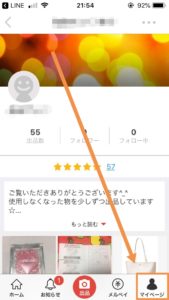
まずはトップページからマイページを開きます。
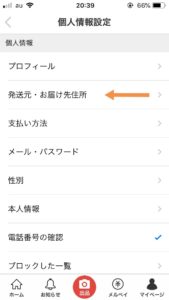
住所登録の場合は『発送元・お届け先住所』を押します。
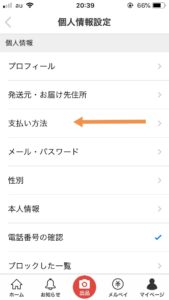
支払い方法設定の場合は『支払い方法』を押します。
メルペイ非対応機種はこちら
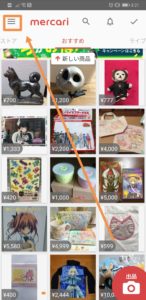
左上にある『三』マークを押しましょう
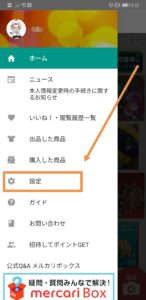
ここを押すと設定を開くことができます
設定を開くと、このような画面が表示されます。
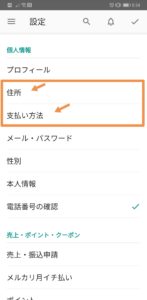
ここから住所と支払い方法を設定します
住所を登録しましょう
住所は下記の項目を埋め、最後に1番下にある『登録』を押すことで登録できます。
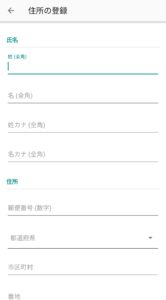
支払い方法を登録しましょう
設定の中にある『支払い方法』を押します。
その後希望する支払い方法の欄をクリックすると、このようにチェックが付きます。
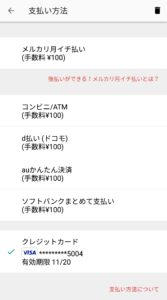
これで登録完了です。
「たくさんあってどれにしたらいいか分からないよ」って方は、こちらにある支払い方法の説明を見てください。
-

メルカリの支払い方法の種類をご紹介します:メルカリの基礎知識
続きを見る
ちなみにクレジットカードを登録する場合のみ、ボタンを押すとこのような画面が表示されます。
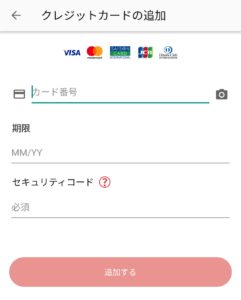
番号と有効期限、セキュリティコードを入力して『追加をする』ボタンを押すと登録できます。
登録が終わったら✓が付いていることをきちんと確認しましょう。
支払い方法を変更したいとき
支払い方法を変更したい時は、上記の『支払い方法』のページから変更することができます。
単純に、希望する支払い方法をクリックするだけでOKです。
ココに注意
クレジットカードの番号を変更する場合は、一度今登録されている情報を消さなければなりません。
1度に1枚しか登録できないということです。
尚、支払いごとに支払い方法を変更したい場合。
例えばAという商品はクレジットカードで買うけど、Bという商品はコンビニ払いをしたいという場合ですね。
この場合は商品を購入する際の商品ページからも変更することができます。
クレジットカードを変更するときはこちら
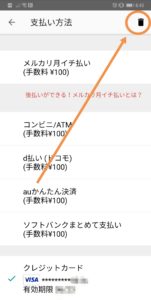
支払い方法にある画面右上の『ゴミ箱マーク』を押し、表示される『赤いマーク』を押します。
するとこのような画面がでますので、『はい』を選択します。

これにより、現在登録されているクレジットカードの情報が消えます。
その後再度、新しいクレジットカードが登録できるようになります。
まとめ
- 支払い方法は7通りあります。
- クレジット(デビット)カードであれば購入手数料はかかりません。
- 支払い方法の変更は簡単にできます。
こちらでメルカリの全機能を使うための設定が終わりました。
ただし取引をする人はプロフィール画像を設定するようにしてください。
メルカリでこれまで評価の無い人がはじめて取引するとき、相手は「この人と取引して大丈夫かな・・・」と不安になります。
相手に信用して取引してもらうためには、基本的にはどんな画像でも良いのでプロフィール画像を設定しておくことをおすすめします。
-

メルカリでプロフィール画像を設定・変更する方法:メルカリの基礎知識
続きを見る
快適なメルカリライフのために、メルカリを使う上での注意点を確認しておきましょう。
-

メルカリを使う上での注意点:メルカリの基礎知識
続きを見る











